在使用FlowJo进行流式细胞术数据分析时,很多研究者会遇到两个典型问题:一是所谓的“压边细胞”问题,也就是散点图中细胞分布被“挤压”到图像边缘;二是如何从复杂的门控策略中准确计算出目标细胞群的数目。这两个问题如果处理不当,很容易导致数据偏差,进而影响整个实验结论的科学性。本文将围绕“FlowJo如何解决压边细胞问题FlowJo细胞数目怎么计算”两个方面展开分析,并结合具体操作步骤和案例经验,帮助你全面提升流式数据处理能力。

一、FlowJo如何解决压边细胞问题
所谓“压边细胞”问题,常见于细胞散点图中,尤其是在FSC-A、SSC-A、FL通道等双变量图上,出现细胞数据集中堆叠在X轴或Y轴的边界线上。这类问题不仅影响数据可视化,还可能造成细胞误识别和分群错误。
1.原因解析:仪器设置或数据溢出
压边现象多数是由于流式仪器的电压设置不当或数据溢出造成的:
通道上限过低,导致高信号细胞被“压缩”到坐标最大值;
信号超出探测器量程,图像显示无法延伸;
检测器饱和或增益设置过高。
如果未在仪器层面做校正,在FlowJo中分析这些异常值时,会造成“边缘效应”干扰真实细胞群的判断。
2.FlowJo层面的优化策略
尽管最佳处理方式是从仪器设置源头解决,但FlowJo中也提供了一些应对措施:
方法一:重新设定图像比例范围(AxisScaling)
打开对应的双变量图(dotplot/contourplot);
右键点击坐标轴→选择“SetScale”;
将坐标轴最大值略微放大,例如FSC-A最大值从262144调至300000;
或者选择“log”或“bi-exponential”等更适合当前信号分布的比例类型。
方法二:使用Biexponential转换改善信号可读性
在Preferences→Workspace→GraphDefaults中,将默认的显示比例调整为“Biexponential”;
可视化效果更好,尤其适用于带荧光溢出补偿的数据;
Biexponential函数能将边缘数据向内拉伸,提升细胞分群精度。
方法三:在门控中剔除边缘异常值
在设计门控(gate)策略时,可人为设定一个“缓冲区”,避开压边区域;
例如在FSC-AvsSSC-A图中,将边缘2%-3%的数据屏蔽掉,保留主群集数据;
这可以通过手动画门或设置数值门(GateCoordinates)来实现。
方法四:检查补偿矩阵是否异常
如果是荧光信号压边,有可能是补偿(Compensation)设置错误;
点击“Compensation”按钮→检查是否有某一通道补偿过高;
建议使用FlowJo自动补偿或手动导入实验对应的补偿矩阵。
二、FlowJo细胞数目怎么计算
在FlowJo中计算某一群体的细胞数,其实是整个门控策略设计的核心之一。以下是从原始数据到目标群体的标准计算流程:
1.确保FCS文件的“事件数”设置正确
流式细胞仪导出的FCS文件中,原始事件(totalevents)即为初始细胞总数;
打开样本→查看“Statistics”栏,可确认总事件数;
若事件采集量不足,统计结果本身就失去代表性。
2.逐步门控:每一级门都会重新定义母群体
在FlowJo中,每建一个子门(gate),其计算细胞数的基准就是上一层的母群体:
例如你从P1门(总细胞)划出P2(单核)、再划出P3(阳性群),P3细胞数=通过P2门后满足P3条件的事件数;
每个门下方都会显示一个小数字,例如“1,243events”,这就是该群体内的细胞个数。
3.如何查看所有门下的细胞数量
方法一:TableEditor功能
点击菜单栏→“Workspace”→“TableEditor”;
选择你要输出的样本、门、统计指标(如EventCount、%Parent、%Total等);
点击“CreateTable”→自动生成Excel或CSV格式文件,汇总所有样本下的细胞数。
方法二:Overlay图下查看百分比
使用“Overlay”功能将多个样本或群体叠加;
鼠标悬浮在门区域内,即可看到该门下的百分比/事件数量。
方法三:Histogram或Contour图中查看事件数
双击任意门,图中会显示事件总数;
可添加统计参数,如“MedianFluorescenceIntensity”、“Count”等指标。
4.如何转换为实际浓度或体积标准
很多实验需要将事件数换算为“细胞浓度”或“体积内数量”,则需:
在实验设置时使用计数珠(countingbeads);
在FlowJo中通过“DerivedParameters”模块设定公式;
示例公式:细胞数=事件数×标准珠浓度×某个比率。
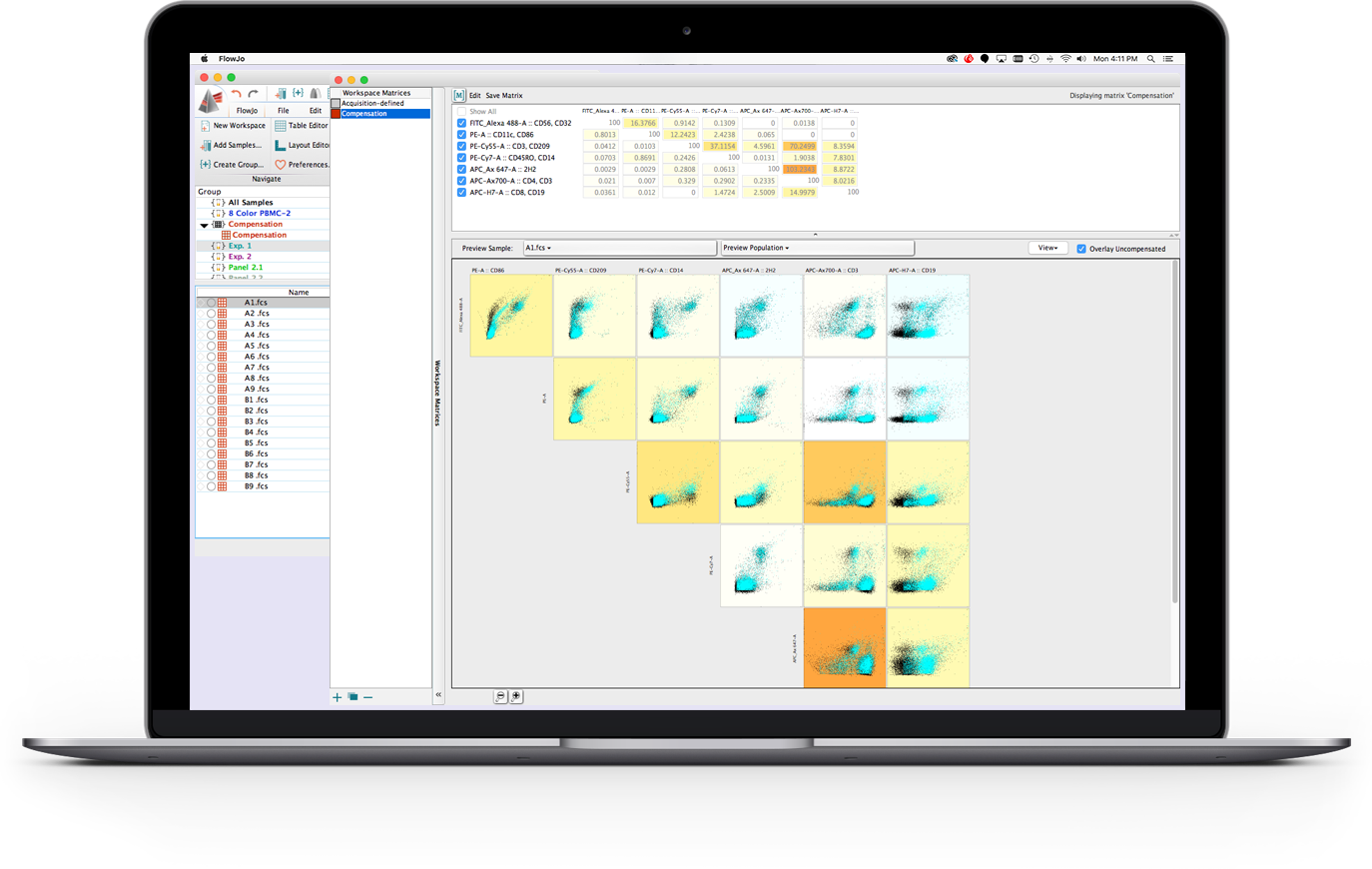
三、FlowJo数据处理技巧进阶推荐
要把FlowJo用到更高效、更精确的层次,除了基础操作,还可以尝试以下几种技巧组合:
1.使用“WorkspaceTemplates”自动化流程
为重复实验预设统一门控、颜色、统计设置;
提升批量数据分析一致性。
2.导入实验注释信息(Metadata)
使用CSV表格将样本名、处理条件、时间点等一并导入;
可在TableEditor中根据变量排序、分组、对比。
3.与Prism、R语言联动统计分析
将FlowJo导出的表格数据用于GraphPadPrism可视化;
或通过FlowJo插件将数据对接R进行高级聚类和热图分析。
4.使用Plugins增强数据维度
比如t-SNE、UMAP插件可用于高维数据降维与聚类;
对于多色标记实验更具分析价值。
总结
通过本文对“FlowJo如何解决压边细胞问题FlowJo细胞数目怎么计算”的全面讲解,我们可以看到:压边细胞问题既可能源于仪器设定不当,也可以在FlowJo中通过坐标调整、转换函数和人为门控加以优化;而细胞数目的准确计算则依赖于清晰的门控逻辑和熟练的统计工具应用。熟悉这两大常见问题的应对之道,不仅能提高数据可靠性,更是迈向专业流式数据分析的重要一步。
未来,你还可以尝试把FlowJo和其他数据统计软件联动使用,提升数据后处理能力,建立完整的从实验到结论的分析闭环。掌握这些技能,让每一次流式实验都更高效、更可信。

